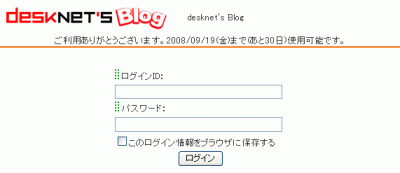アップデート版インストール方法(Windows版)
ここでは、サーバに WindowsOSをお使いになる場合のdesknet's Blogのアップデート版インストール方法を説明いたします。
インストールをはじめる前に、 動作環境
をご確認ください。
※既にV3.0 R1.4のインストールが済んでいるお客様が対象です。V3.0 R1.4未満のバージョンをご利用の場合は、一度V3.0 R1.4にバージョンアップしていただく必要があります。詳細はV3.0 R1.4のマニュアルをご参照ください。
※アップデートを行うとアップデート版のみのアンインストールを行う事は出来ません。
※ユーザーがdesknet'sBlogにアクセスしていないタイミングでアップデートを行ってください。
※アップデートを行う前に、必ずデータのバックアップを行っていただきますようお願いいたします。
→詳細は「バックアップとリストア(Windows版)」をご参照ください。
1.インストール開始
インストールを開始します。
Windows Server 2003 、WindowsXP をサーバとしてお使いになる場合、 Windows への現在のログオンユーザーが Administrator でない場合には、一旦ログオフし、 「 Administrator 」ユーザーでログオンしなおしてください。
ダウンロードしたファイルをマウスの左ボタンでダブルクリックすると、インストールが始まります。
データバックアップ確認メッセージが表示されます。
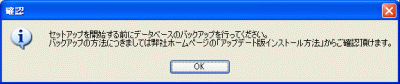
バックアップを行っている場合は「OK」にてメッセージダイアログを閉じます。
バックアップの確認が終わりましたらセットアップの続行を選択するダイアログが表示されます。
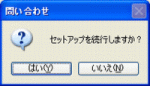
セットアップを続行する場合は、「はい」を選択して下さい。
セットアップを中止したい場合は、「いいえ」を選択して下さい。
インストールを開始します。
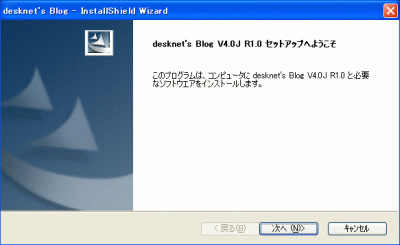
「次へ」ボタンを押してください。
2.使用許諾権契約書の確認
最初に「使用許諾権契約書」が表示されますので、必ずご一読ください。
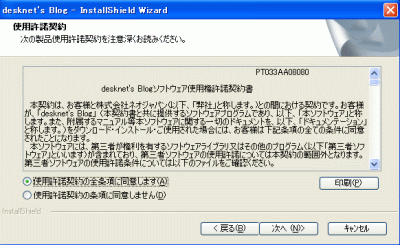
「同意します」を選択した後、「次へ」ボタンを押してください。
3.インストール順序の説明
インストールの流れが表示されます。
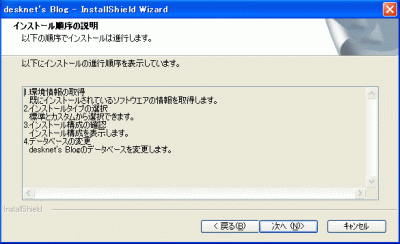
内容をご確認の上、「次へ」ボタンを押してください。
「次へ」ボタンを押した際に以下のダイアログが表示される場合があります。
4.インストールタイプの選択
インストールタイプを選択してください。
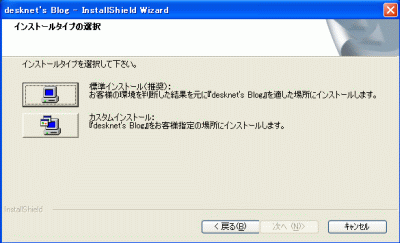
標準インストール(推奨)を選択した場合は次の「5.入力内容の確認」へ進みます。
カスタムインストール を選択した場合は下記の「機能の選択」画面が表示されます。「desknet's Blog」「desknet's WebServer」「PHP」のうち必要なものを選択してください。
PHPのバージョンが対応外の際に以下のダイアログが表示される場合があります。
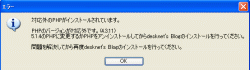
PHPのバージョンを5.1.4に変更する、又はPHPをアンインストールしてからdesknet's Blogのインストールを行って下さい。
必要なPHP拡張「dnkey」がインストールされていない場合に以下のダイアログが表示されます。
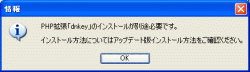
インストールの完了後にPHP拡張「dnkey」のインストールを行ってください。
→詳細は「PHP拡張インストール方法」をご参照ください。
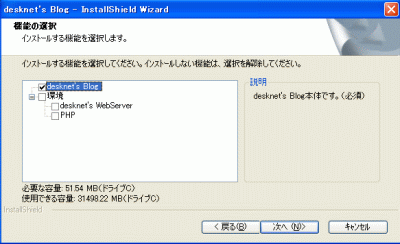
インストールするコンポーネントを選択した後、「次へ」ボタンを押してください。
上記にて、「標準インストール」、「カスタムインストール」ボタン押下後、以下のダイアログメッセージが表示される場合があります。
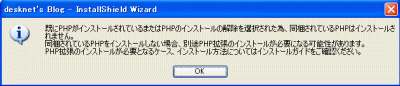
これは、本インストールにて、PHPパッケージをインストールする必要がない場合に表示されます。
この場合、本インストール終了後、「PHP拡張(ionCube Loaderとdnkey)の設定」を行っていただく必要があります。
→詳細は「PHP拡張インストール方法」をご参照ください。
上記のダイアログが出た場合、現在インストールされているPHPのパスを選択して下さい。
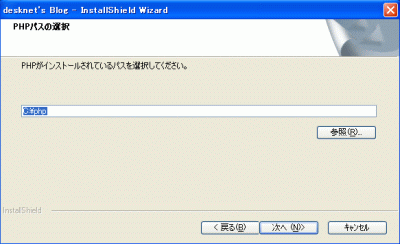
5.入力内容の確認
ここまでで入力した内容を確認する画面が表示されます。
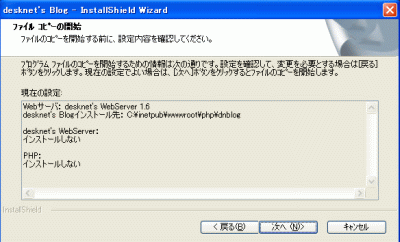
間違いなければ「次へ」ボタンを押してください。 するとインストールが開始され、ファイルのコピーとアップグレード処理が始まります。
(アップグレード処理には時間がかかります)
6.完了
コピーが完了すると、インストールは完了です。
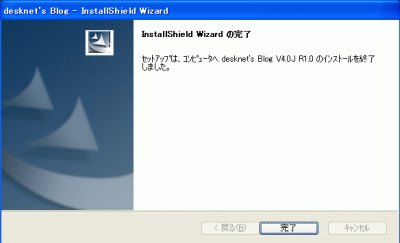
7.desknet's Blogへのアクセス
ブラウザを起動し、アドレスバーに下記のURLを入力することでdesknet's Blogへアクセスできます。
ログイン画面の下部に、アップデート後のバージョンが表示されていることを確認していてください。
URL例:
http://サーバ名/php/dnblog/index.php